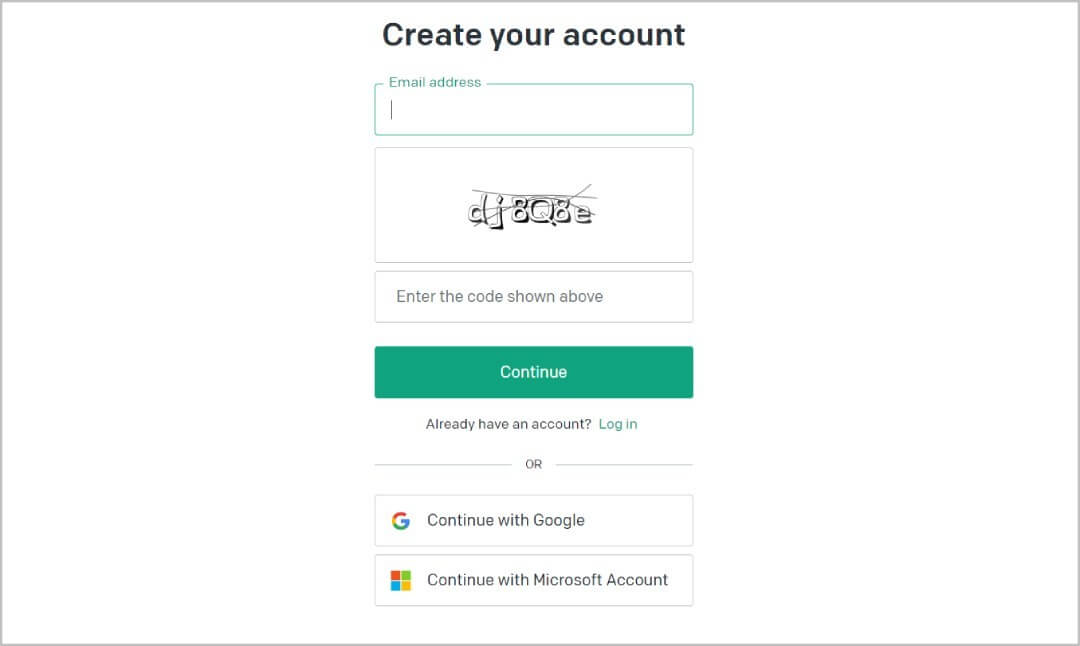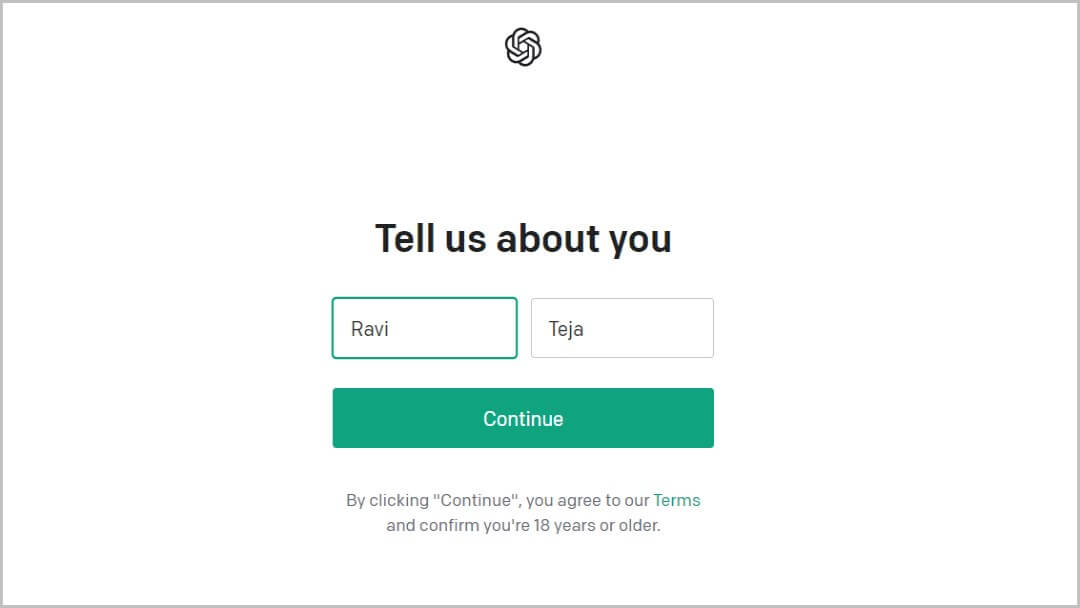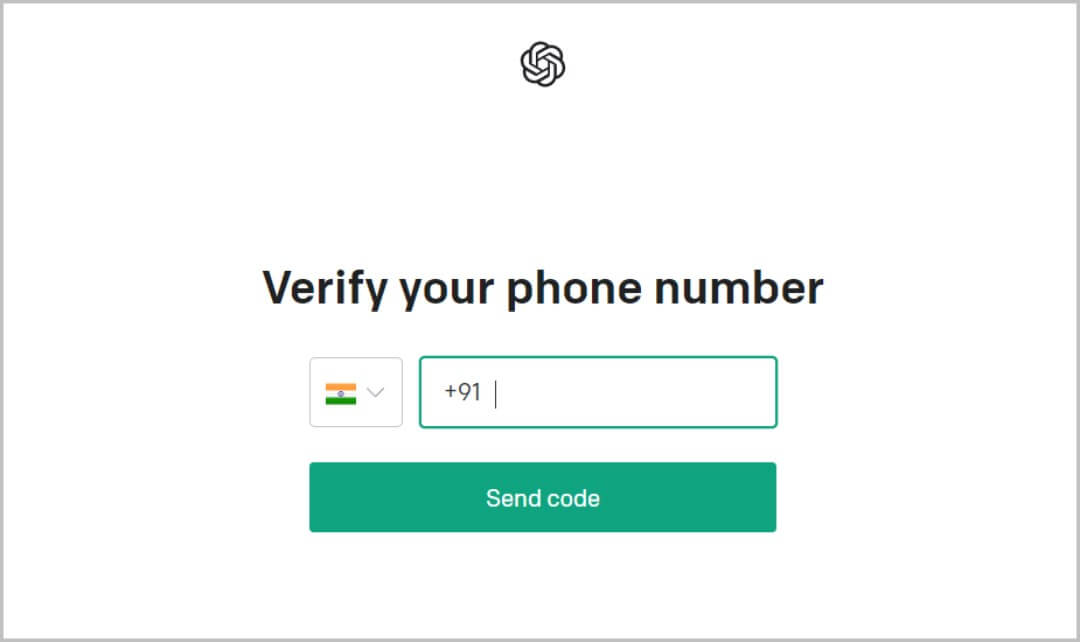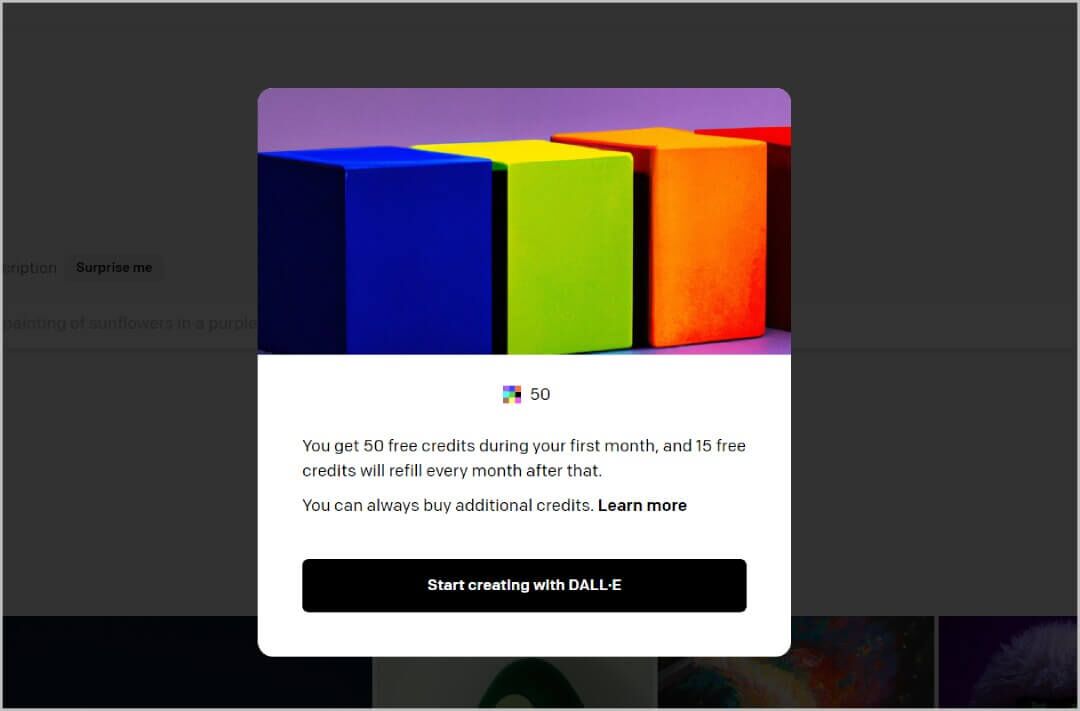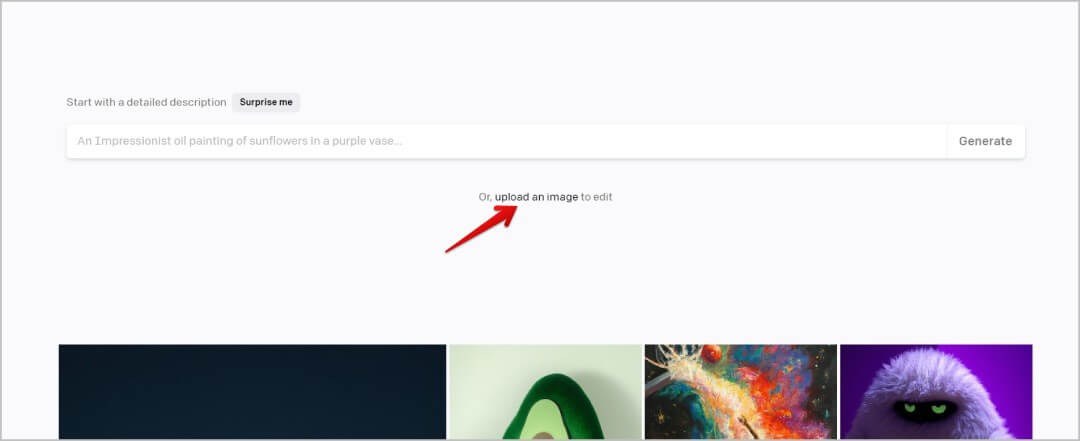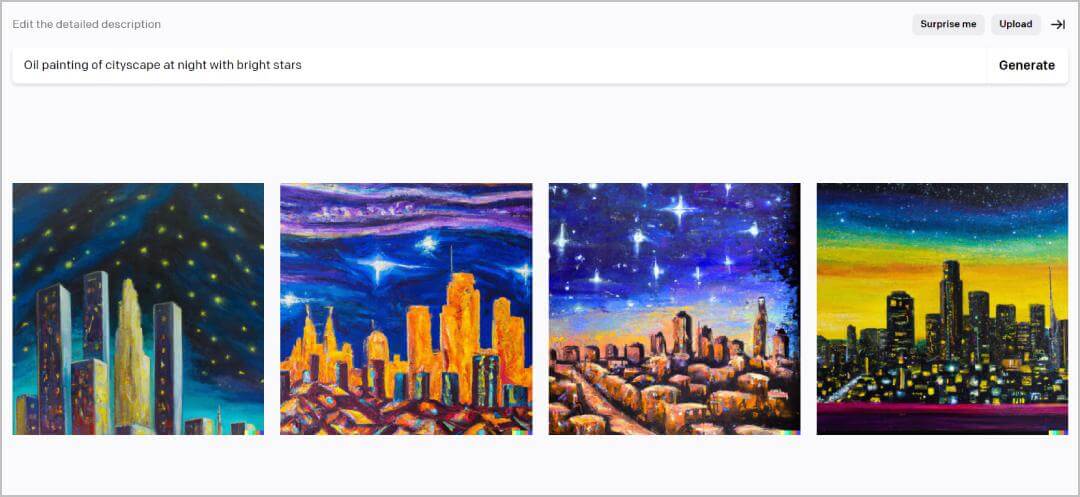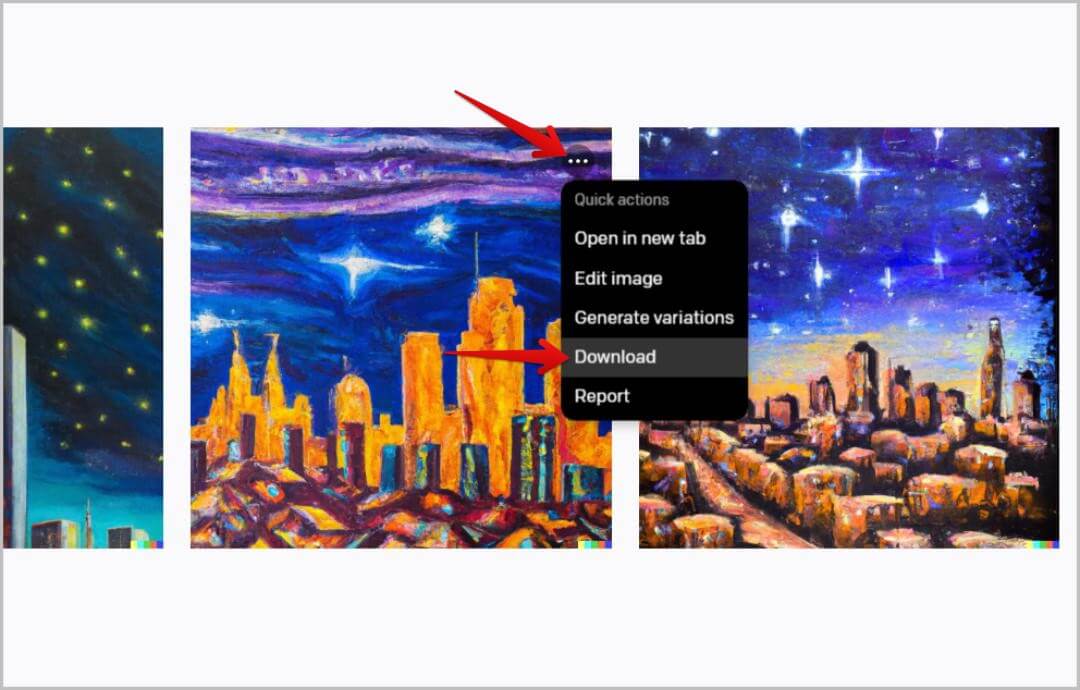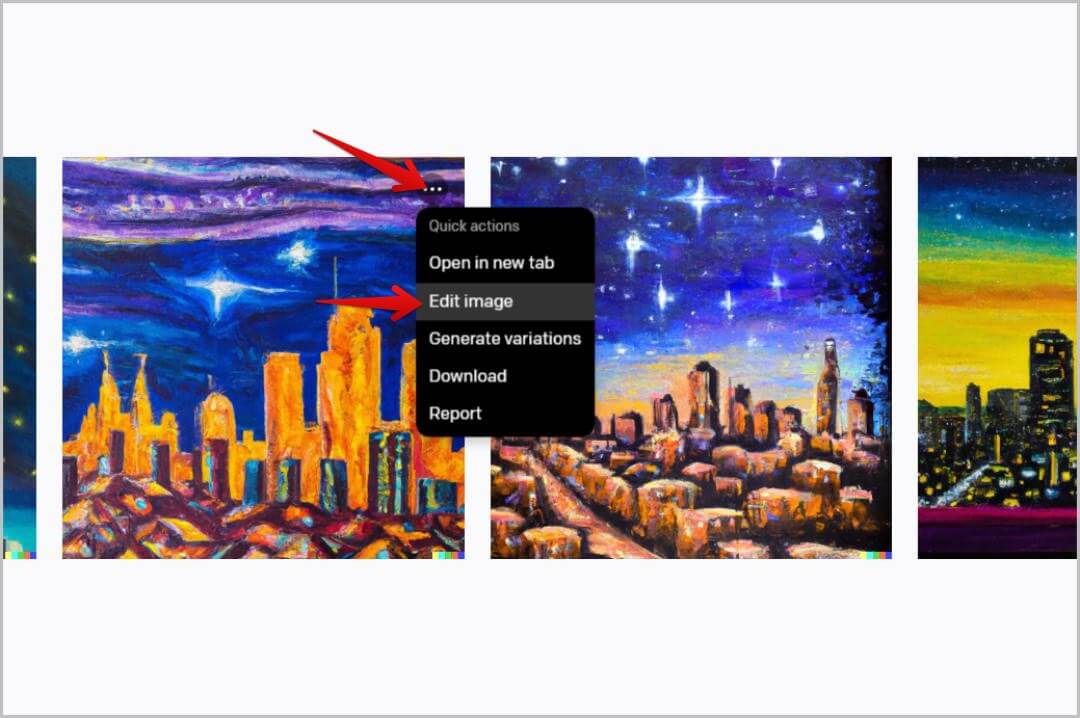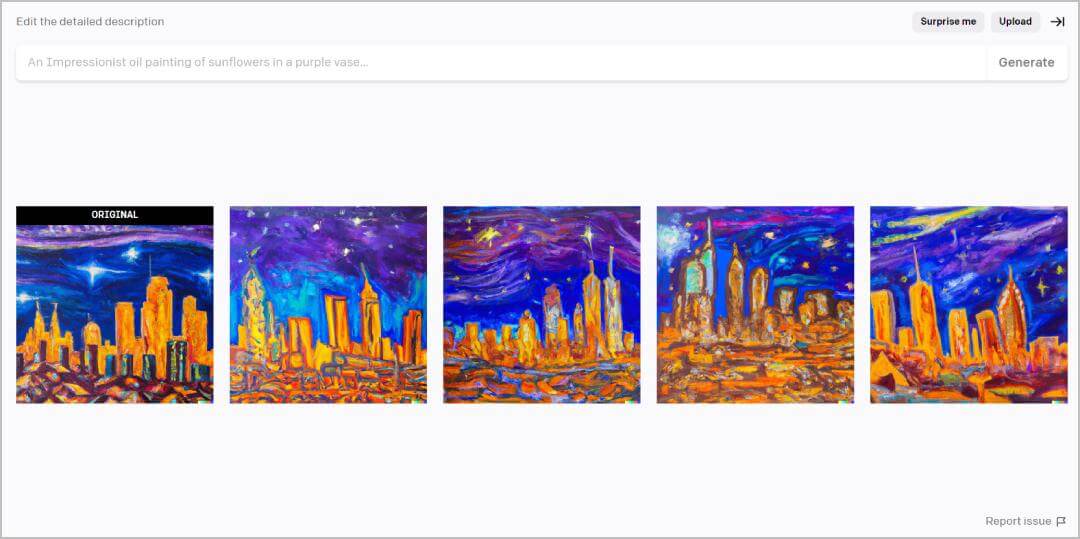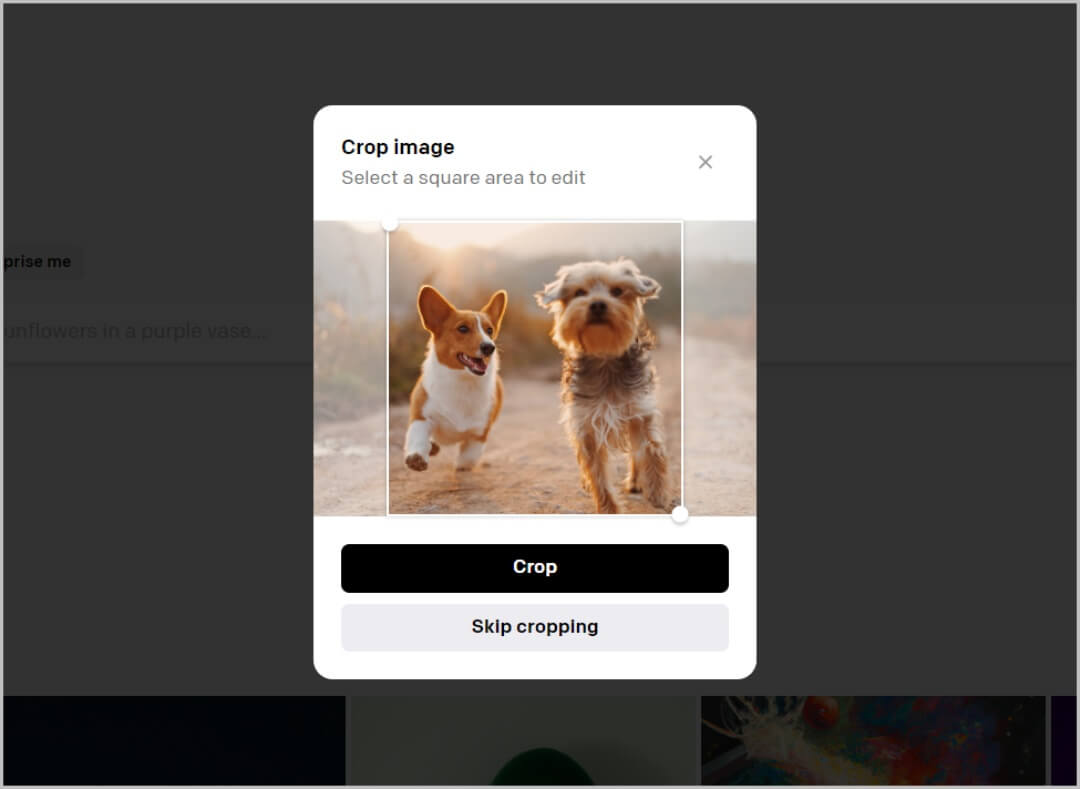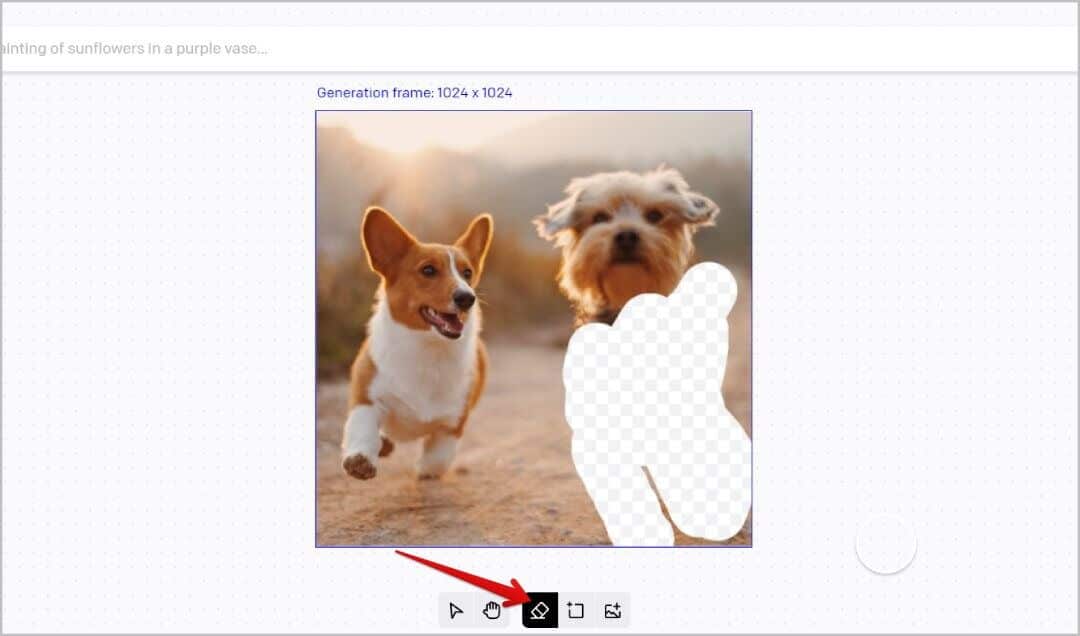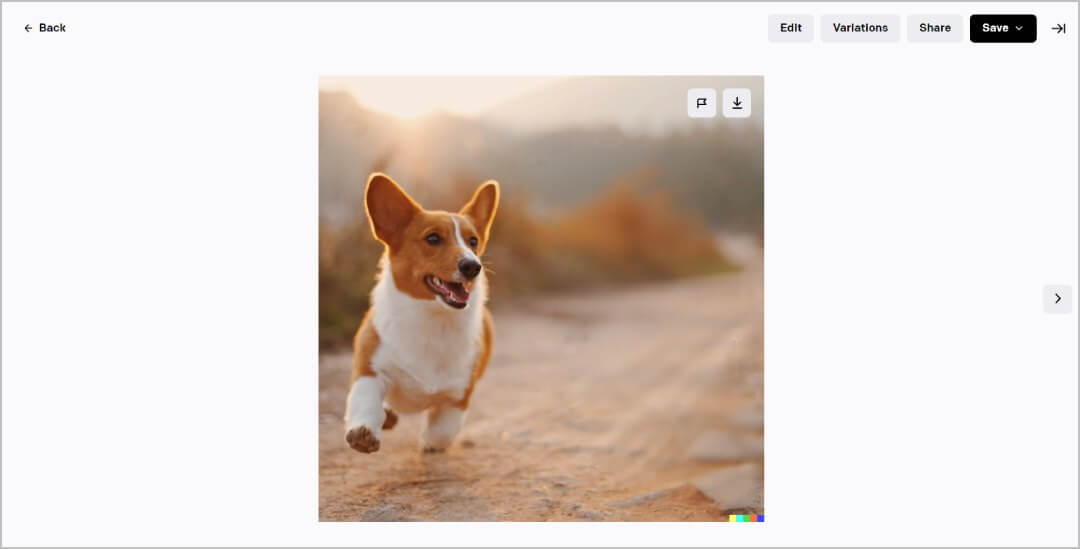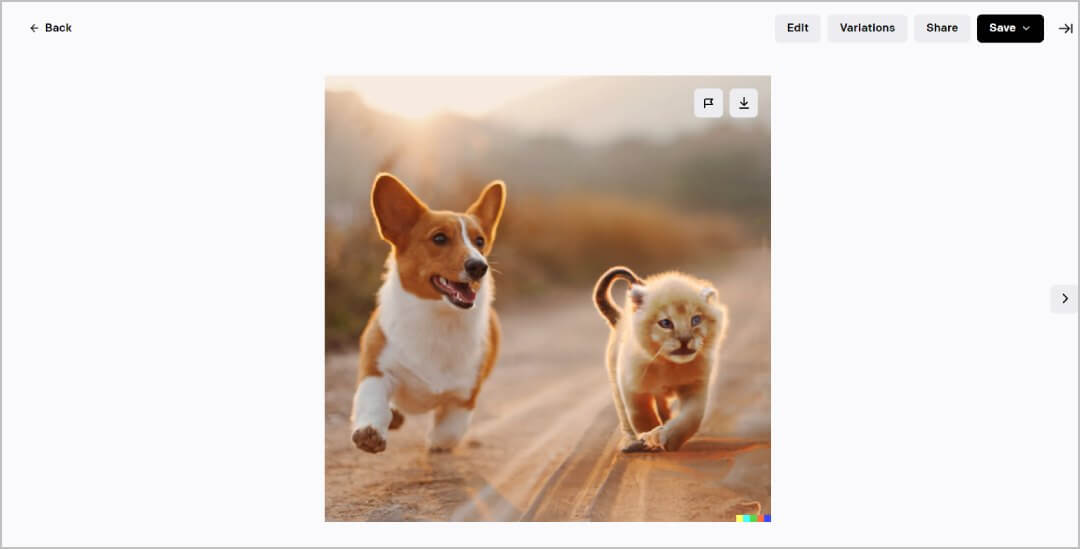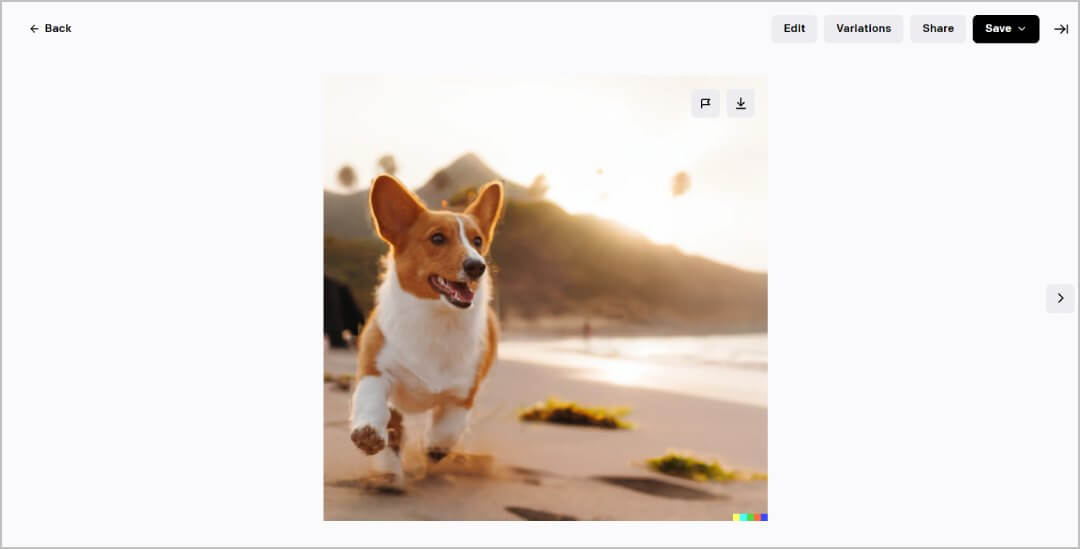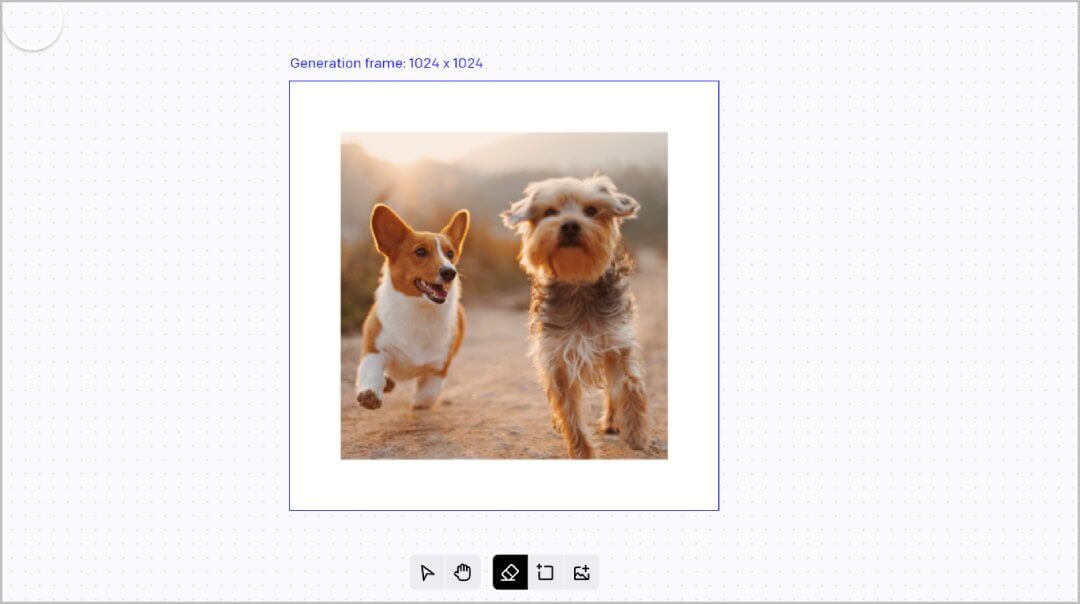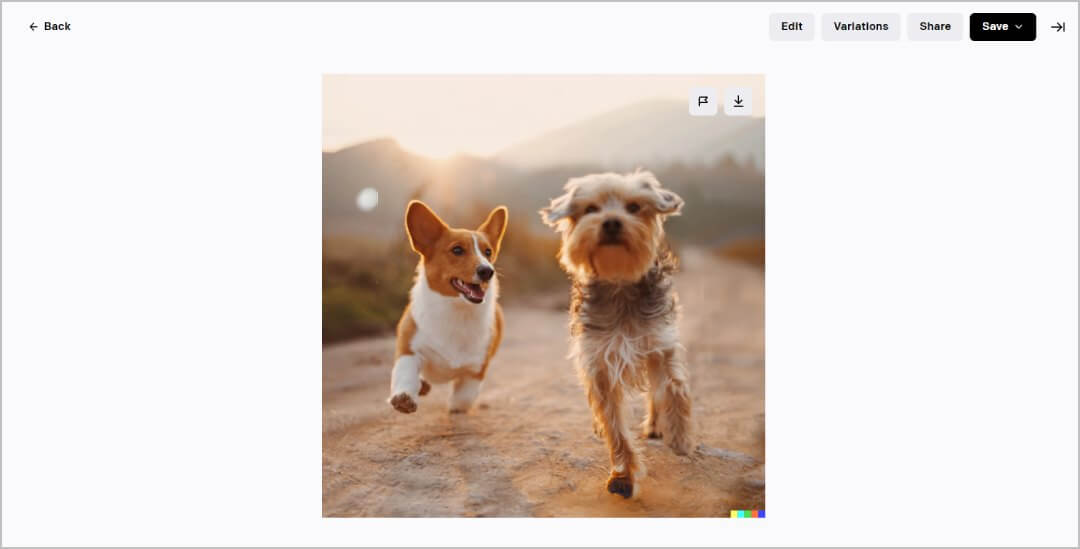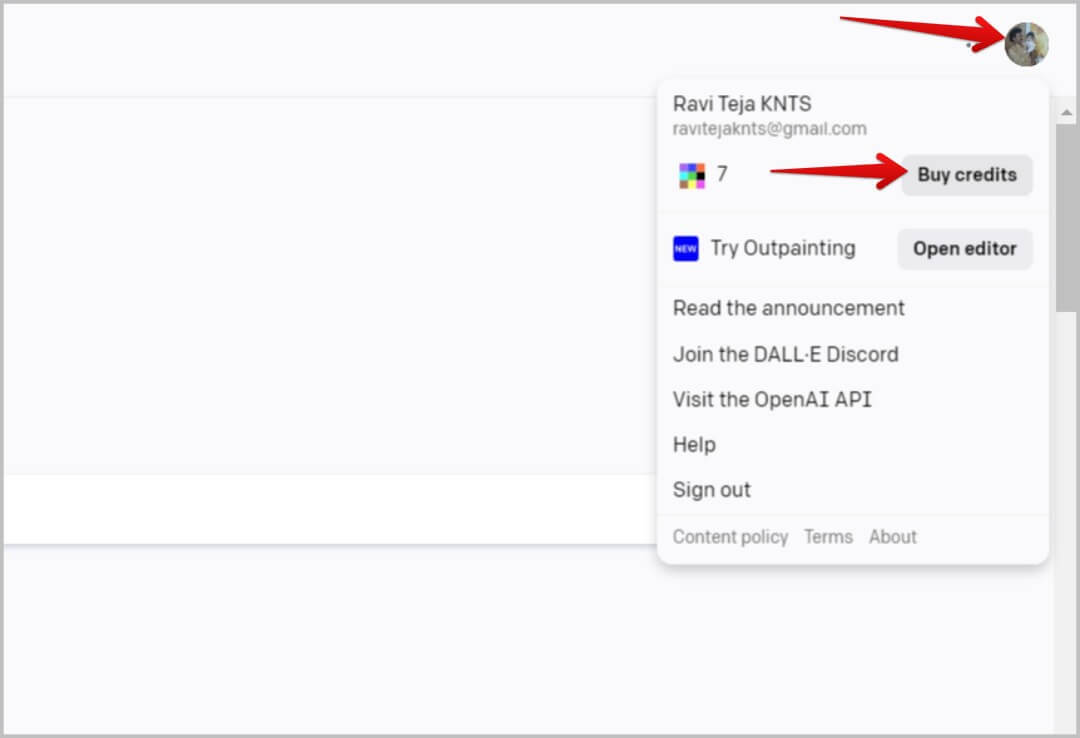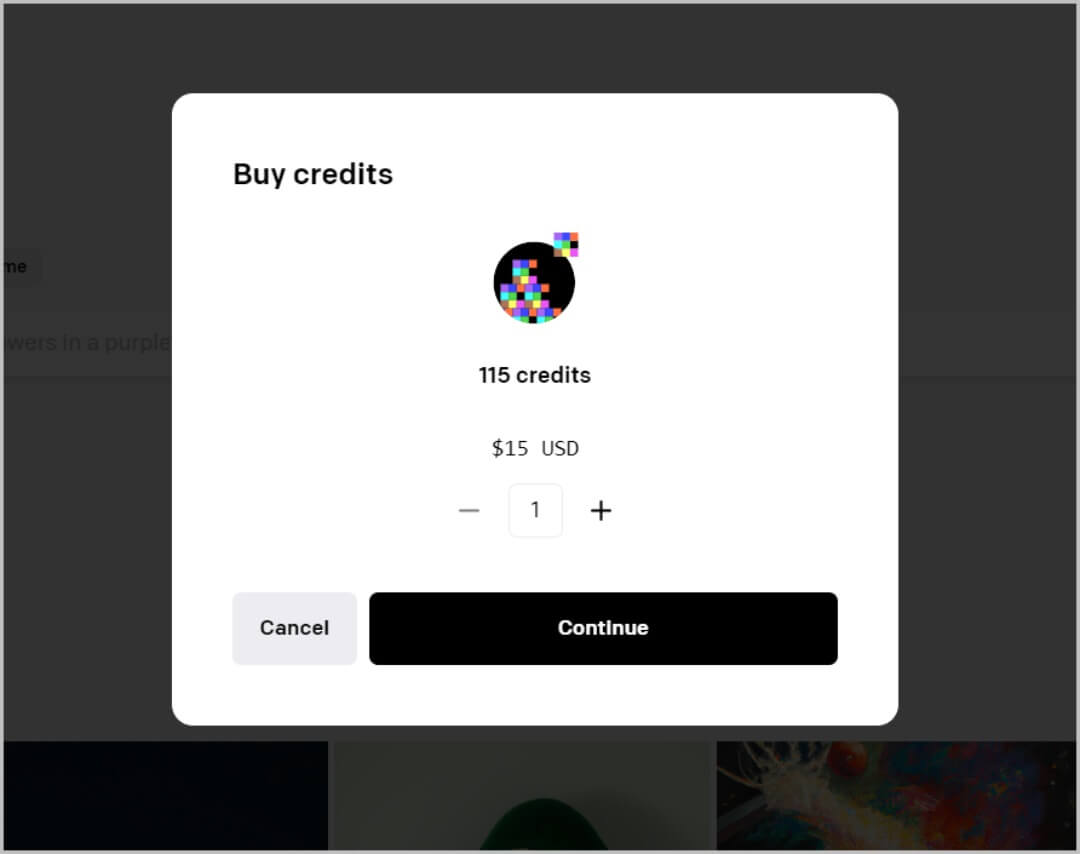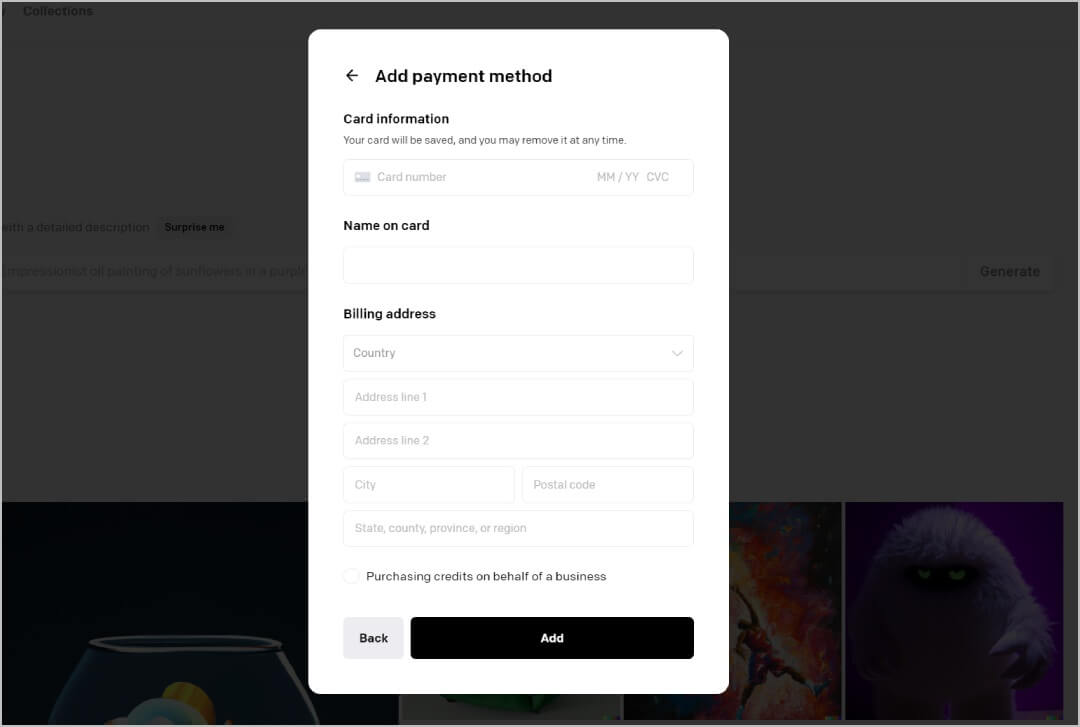DALL-E 2 を使用して、人工知能によって独自の画像を作成する方法
OpenAIが作成したAI画像生成ツールのDALL-E 2が最近リリースされました。 イメージをテキスト形式で記述するだけでイメージを作成できます。 たとえば、「道をジョギングしながらスマートフォンで話す犬」と入力すると、同じ結果がすぐに表示されます。 同様に、既存のイメージを変更することもできます。 使いやすいだけでなく、無料で始めることもできます。 サインアップして DALL-E 2 を使用して AI 生成画像を作成する方法は次のとおりです。
DALL-E 2 クレジットとは何ですか?
DALL-E 2 は無料で開始でき、最初の 50 か月間は 2 クレジットを無料で利用できます。 DALL-E 15 で画像を作成するたびに 115 クレジットが失われます。ただし、毎月 15 クレジットが更新されます。 クレジットを購入して、さらに画像を作成することもできます。 現在、$XNUMX で XNUMX クレジットを取得できます。
無料の DALL-E クレジットは 30 日以内に期限切れになります。 そのため、15 ポイントの残高を翌月に保存するオプションはありません。 購入した有料クレジットも XNUMX 年以内に期限切れになります。 無料クレジットと有料クレジットの両方に同じルールがあり、これらの画像を商用目的で使用することもできます.
DALL-E 2の登録方法
手順は、最近のほとんどのサービスと同じくらい簡単です。
1.開く DALL-E 2 サイト 。ボタンをクリックします 参加する 右上隅にあります。
2.ここでは、次のことができます メールIDを使用 アカウントを作成します。 または、Google または Microsoft アカウントでサインアップすることもできます。
3.で 次のページ 名前を入力してクリック "追跡"。
4. 数字を入力 あなたの電話 確認のため、SMS 経由で送信されたコードが確認されます。 ご参考までに、DALL-E は電話番号認証バリアを使用して、 ロボット の サーバーに登録します。
5. もうすぐです。 ポップアップで [続行] をクリックします。 初めてサインアップする場合は、50 の無料クレジットを取得できます。 Start building with DALL-E ボタンをクリックして開始します。
DALL-E 2 を使用して画像を生成する方法
これは楽しい部分です。 DALL-E 2 を使ってすぐに言葉遊びをして、楽しい絵を描くことができます。 あなたはここであなたの想像力によってのみ制限されます.
1.で 参加する をクリックすると、DALL-E 2 のホームページにテキスト ボックスが表示されます。検討している画像の説明を入力し、[生成] をクリックして、リアルタイムで具体化されることを確認します。
2.で XNUMX秒以内 、あなたを救います DALL-E 2 必要な結果。
3. クリックできます ケバブメニュー(三点メニュー) いたるところ 画像 ダウンロードオプションを選択してダウンロードします。
4. [画像の編集] ボタンをクリックすると、 DALL-E 編集ページ 2. 以下の写真編集部分について説明しました。
5. 最後に、[バリエーションの作成] オプションをクリックして、選択した画像に類似した結果をさらに取得します。 これにより、画像の作成中にアカウントから XNUMX クレジットも消費されます。
より良い結果を得るための DALL-E 2 のヒントとコツ
DALL-E 2 は平凡なイメージを提供する可能性がありますが、より適切な説明を書くことで改善できます。
1. トピックを詳しく説明する
DALL-E 2 は通常、適切な説明のない最小限のアート スタイルのテーマを提供します。 単に「男」と言う代わりに、より具体的に「シャツを着て汗をかいた」と言いましょう。 もちろん、必要な結果を得るために必要に応じて処方することもできます。
2.背景を忘れないで
場合によっては、DALL-E 2 が被写体に白い背景のみを提供することがあります。 それは退屈で退屈かもしれません。 時々、彼はただ間違っていると感じる背景を追加します。 代わりに、「交通量の多い市道にいる小さなキリン」などの背景の詳細を説明に直接追加してください。
3. 気分を良くする
先程、「市道のキリン」と申し上げましたが、雰囲気についての説明はありませんでした。 キリンが悲しいまたは幸せであると言及し、昼または夜を追加すると、DALL-Eピックが写真のムードを設定します. 画像の外観がより正確になるため、詳細を追加できます。
4. アート スタイルを含める
アート スタイルの詳細を追加しない場合、DALL-E 2 は独自に決定を下すことができます。 フォトリアリスティック、漫画、油絵、デジタル アート、ピクセル アートなどを作成できます。 たとえば、説明句に詳細を直接追加できます。 「ドアのそばに座っている猫の漫画」 または、「猫がドアのそばに座っている、漫画」のように、最後にコンマの後に追加することもできます。
要するに、全体的により良い結果を得るために、すべてをより説明的にしてください。
DALL-E 2 を使用して既存の画像を変更する方法
言葉だけで突然新しい画像を作成する代わりに、画像を DALL-E 2 にロードして、さらに変更を加えることができます。
1. そこに 編集ページにアクセスするには XNUMX つの方法があります。 ボタンをクリックします 写真をアップする システムから画像をロードするための検索バーの下。
2. または、完了した写真を編集したい場合 DALL-E 2によって作成された、 クリック ケバブメニュー(三点メニュー) その時の写真に 画像を編集するオプションを選択します。
3. 撮影した写真 DALL-E 2 によって作成されました ほとんどが正方形で、画像をアップロードする場合は、アップロードする前に画像を手動でトリミングする必要がある場合があります。
4.で 編集ページ 、 できるよ 主にXNUMXつのこと - 内装塗装、外装塗装。
5. 内装図 編集ページには、イメージからオブジェクト、背景などを消去するために使用できる消しゴム ツールが含まれています。 完了したら、そのクリアされた領域を埋めるための説明を追加します。 たとえば、ここでは消しゴム ツールを使用して犬を消しています。
6.次に、説明を入力します 一人で走る犬」 起きる DALL-E 2 は、空いたスペースを埋めることで、同じ照明、アート スタイル、感触などで必要なものを正確に出力します。
7. 削除する代わりに 物体 必要に応じてトピックを追加することもできます。 同じ例の「ライオンの子と一緒に走る犬」の例を次に示します。
8. 背景を完全に消去して、ビーチ、橋、山などの新しい背景を追加することもできます。 これは同じ例です "犬 ビーチを走っています。」
9. 作成した画像の一部が不要な場合、または画像に不具合がある場合は、その領域を選択して再生成し、DALL-E 2 がより良い画像をレンダリングできるようにします。
10.アウトペインティングは、背景の変更の拡張版です。 画像を直接アップロードする代わりに、いじるスペースのある画像をアップロードする必要があります。 DALL-E 2では、その拡張スペースを消去してDALL-Eを持つことができます 拡張背景または写真。
11. このようにして、画像を引き伸ばして、元の画像では利用できなかった背景を作成できます。
DALL-E 2 でより多くのクレジットを購入する方法
これらすべての機能を使用すると、DALL-E が提供する無料のクレジットを簡単に使い果たすことができます。 また、必要な画像を取得して実際に使用できるようになるまでに数回の検索が必要になる場合があります。
1. 買う 、クリックするだけです プロフィールアイコン 右上隅にある [クレジットを購入] ボタンをクリックします。
2.セーブ DALL-E 2 は現在 115 クレジットです 反対側 15. 購入したいクレジット数を入力してクリック "追跡"。
3.ここに追加 DALL-E 2のためのカード詳細 カード決済のみ受け付けております。 次に、カードの名前と請求先住所を入力します。 完了したら、[追加] ボタンをクリックして追加し、支払いを完了します。
結論の生成
ほとんどの結果は驚くべきものであり、内部で何が起こっているのかを理解するのは困難ですが、まだ成長の余地がたくさんあります. 特に顔や言葉に関しては、結果が悪く使い物にならないことが多いです。 芸術的な効果もあり、場合によっては非対称で、場合によっては色あせたりします。
これらすべてはさておき、DALL-E 2 はほとんどの場合役に立ち、詳細な説明を入力すると驚くべき結果が得られます。 少なくとも出発点として、またはアイデア生成ツールとして機能します。